6 Assistance
Même si les jeux sont souvent conçus pour avoir un certain niveau de difficulté, permettre aux joueurs d’activer des aides facultatives qui altèrent l’expérience leur permet de jouer au niveau qui leur convient. Sans ces options, ils pourraient trouver que le jeu est trop difficile, ou qu’il demande de trop nombreux mouvements pour parvenir à y jouer.
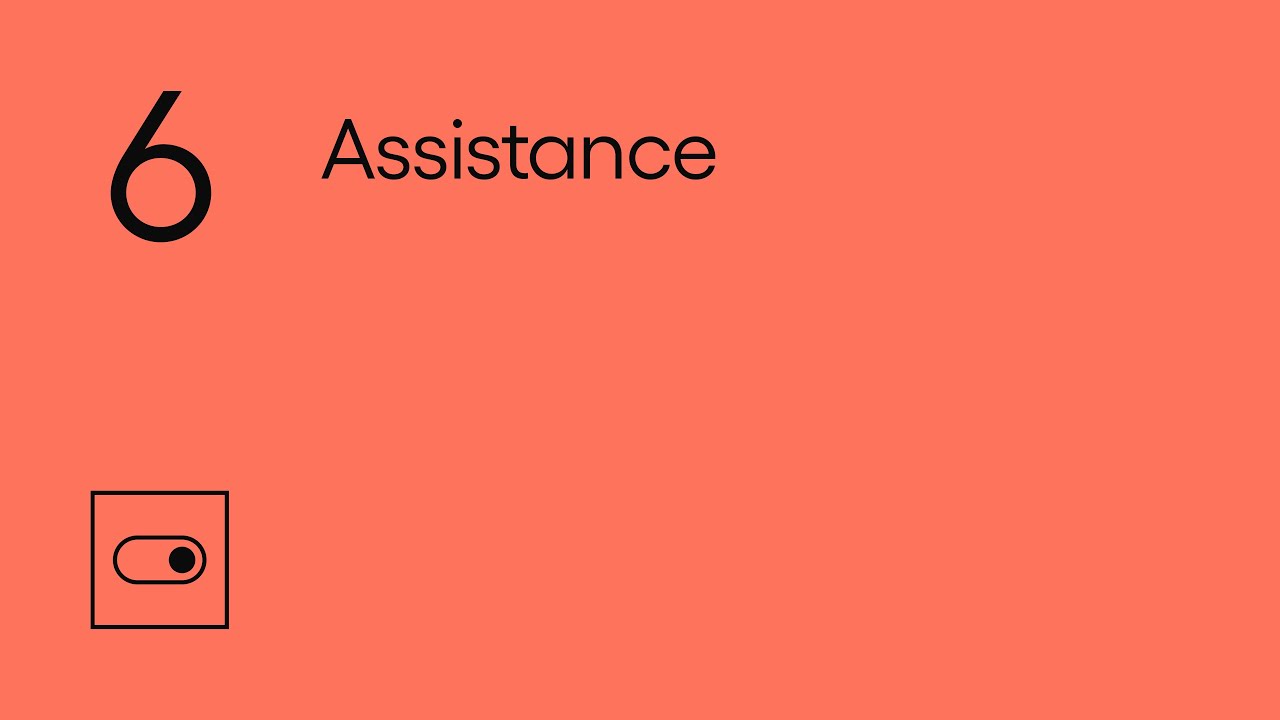
Afficher la transcription
6 Assistance
Cette vidéo examine comment un développeur peut faciliter l’accès à un jeu, en 5 modules.
6.1 Introduction à l’assistance
Fournir des options en jeu pour assister le joueur peut aider certains à jouer. Sans ces options, ils risquent de trouver le jeu trop demandant physiquement, ou trop difficile pour y jouer convenablement.
On peut inclure une option pour augmenter la force du personnage joueur. Ainsi, chaque erreur aura des conséquences moins graves pendant un passage difficile. Ou bien, on peut permettre de modifier le jeu pour réduire le besoin de réponses physiques rapides de la part du joueur, à certains endroits.
Les options que vous décider d’inclure pour assister le joueur dépendent entièrement de la nature de votre jeu. Dans cette vidéo, nous aborderons certaines options que des développeurs ont incluses dans leurs jeux, permettant aux joueurs de modifier le gameplay pour jouer à un niveau de difficulté approprié.
6.2 Force du joueur
Donner la possibilité au joueur de booster ses capacités en jeu.
Une façon d’assister le joueur consiste à augmenter les éléments qu’il contrôle.
Si le jeu donne au joueur une certaine quantité de santé, vous pouvez ajouter une option pour augmenter cette quantité. Le joueur pourra donc faire davantage d’erreurs avant d’échouer dans la partie.
Dans Super Mario Odyssey, utiliser le mode assisté double la quantité de santé du joueur. Elle fait aussi se régénérer la santé avec le temps quand Mario est immobile.
Pour aller plus loin, vous pouvez choisir d’avoir une option pour rendre le joueur carrément invincible.
Activer cette option dans Celeste signifie que l’échec est impossible, malgré les erreurs commises, que ce soit atterrir sur des piques, ou tomber d’un précipice.
Il existe plusieurs manières d’augmenter la puissance du joueur en fonction de votre jeu. Vous pouvez augmenter les dégâts que le joueur inflige, par exemple, ou l’efficacité de leurs capacités.
FIFA permet de customiser différents aspects de la force du joueur. Par exemple, augmenter la vitesse de tir pour que les tirs normaux soient plus forts et donc plus difficiles à contrer.
Peut-être que votre jeu dispose d’un système d’endurance qui détermine la durée d’un sprint ou d’une escalade. De même que pour la santé, vous pouvez augmenter la quantité d’endurance du joueur.
Dans Celeste, activer “endurance infinie” permet de grimper indéfiniment et signifie que l’on peut grimper sans se soucier de l’efficacité.
Si votre jeu dispose normalement d’une certaine quantité d’un objet, vous pouvez inclure une option pour augmenter la quantité que le joueur pourra récupérer. Ou si le joueur peut utiliser une capacité un certain nombre de fois, vous pouvez permettre d’augmenter cette quantité.
Régler les dashs aériens sur “infinis” dans Celeste permet de dasher à l’infini, là où le joueur ne peut le faire qu’une fois par saut, normalement.
Si votre jeu dispose de fonctions en ligne ou en local, vous pouvez décider de permettre l’ajustement de la puissance des joueurs, afin d’équilibrer les écarts d’expérience entre eux.
Bien sûr, cela ne convient pas à tous les jeux. Il faut réfléchir à ces options en fonction de chaque jeu.
6.3 Difficulté du jeu
Permettre au joueur de réduire la difficulté du jeu globalement ou dans des contextes précis.
Quant il s’agit d’éléments du jeu non contrôlés par le joueur, permettez-lui d’ajuster la façon dont ils fonctionnent et les défis qu’ils présentent.
De la même manière que l’assistance d’éléments contrôlés par le joueur, réduire la difficulté des éléments non contrôlés diminue l’obligation du joueur d’exécuter des actions efficacement. Cela peut aussi aider le joueur à tirer parti de sa configuration d’entrée.
Fournir différents niveaux de difficulté englobant de nombreux paramètres est une manière simple de faire modifier l’expérience de jeu par le joueur, afin qu’elle corresponde au niveau qu’il souhaite.
Les paramètres proposés peuvent concerner beaucoup d’aspects, et tout dépend encore une fois de la nature de votre jeu. Par exemple, dans un jeu comme God of War, changer le niveau de difficulté peut ajuster la quantité de dégâts que les ennemis infligent à chaque coup, ou bien leur agressivité.
Il est important d’expliquer au joueur la différence entre chaque niveau de difficulté en fonction de leurs effets sur le jeu, et pourquoi il devrait choisir l’un plutôt que l’autre.
Même si des paramètres globaux peuvent être utiles, il peut aussi être pratique de fournir des options individuelles pour chaque aspect du jeu que le joueur peut trouver difficile.
Shadow of the Tomb Raider, par exemple, propose des phases de combat, d’autres de puzzle, et d’autres centrées sur l’exploration. Vous pouvez configurer séparément la difficulté de chaque phase, ce qui aura différents effets sur la difficulté liée à chaque aspect. C’est très utile si un mode ou un aspect en particulier présente des difficultés, tandis que d’autres aspects n’en présentent aucune.
Et pour aller plus loin, réfléchissez à donner au joueur un contrôle précis sur chaque aspect du jeu, si cela convient. Par exemple, vous pouvez permettre de configurer l’agressivité de l’IA pendant un combat, ou combien de dégâts elle inflige. Rendez le jeu sur-mesure pour correspondre aux capacités et souhaits du joueur.
Réduire la difficulté des ennemis dans The Last of Us Part II signifie que les ennemis seront moins précis et moins agressifs. Tout comme les autres paramètres de votre jeu, permettez aux joueurs d’ajuster la difficulté en pleine partie. Surtout dans les passages qu’ils trouvent trop difficiles.
Dans Ghost of Tsushima, on peut changer la difficulté à tout moment, même pendant un combat.
Il est possible que, même avec ces options proposées pour modifier la difficulté du jeu, certains joueurs n’arrivent pas à progresser. Il leur serait donc avantageux de pouvoir sauter certains zones ou défis. Dans l’idéal, le jeu fera comme si le joueur aura réussi, si possible.
Dans The Last of Us Part II, en activant l’option “sauter les puzzles”, on peut choisir de sauter un puzzle en cours depuis le menu. On progresse directement à la suite du défi.
En fonction de votre jeu, cela peut avantager le joueur s’il peut facilement sauvegarder les progrès effectués, que ce soit automatiquement ou grâce à une entrée manuelle. Cela signifie qu’ils n’auront pas à répéter certains passages qui ont été difficiles pour eux.
6.4 Éléments de timing
Permettre aux joueurs de réduire ou de supprimer les mouvements qui demandent rapidité et précision.
Dans certains passages du jeu, le joueur devra peut-être réagir rapidement à quelque chose, ou à activer une entrée à un instant précis. Cela peut gêner certains joueurs. Il est donc utile de fournir des options qui agissent sur le niveau de précision ou sur la rapidité des réactions demandées dans certains passages.
Les jeux comprenant des événements qui demandent une réaction vive, comme les Quick Time Events, sont souvent difficiles pour certains qui ont du mal à utiliser rapidement l’entrée requise indiquée. Fournir des options pour augmenter le temps limite pour réagir à ces événements augmentera les chances pour que le joueur accomplisse ces événements comme il faut.
Dans Ghost of Tsushima, on peut supprimer le besoin de réaction rapide dans les minis-jeux en activer l’option “commandes simplifiées”. Cela signifie que les séquences demandant normalement d’appuyer rapidement sur un bouton n’auront plus de temps limite. Les boutons peuvent donc être appuyés quand on le souhaite.
Il y a peut-être des passages du jeu qui nécessitent un timing précis pour l’utilisation d’une entrée, afin d’accomplir un événement ou progresser dans le jeu. Encore une fois, cela peut s’avérer difficile pour certains qui ne peuvent pas interagir rapidement avec certaines entrées. Ainsi, permettre aux joueurs de réduire ou supprimer le besoin d’un timing précis peut les aider à jouer.
Dans Cadence of Hyrule, les actions sont idéalement accomplies en harmonie avec le rythme de la musique. Toutefois, en activant le mode “rythme fixe”, les actions peuvent être exécutées à tout moment. Le timing précis d’une entrée n’est donc plus nécessaire.
Une manière de réduire le besoin de réactions à la fois rapides et précises dans le même temps, serait de permettre de changer la vitesse de plusieurs éléments, ou même du jeu entier. Permettre au joueur de ralentir le temps lui donnera plus de temps pour réagir aux événements. Cela peut aussi augmenter la fenêtre d’action du joueur pour interagir avec un timing précis.
Dans Celeste, on peut ajuster la vitesse du jeu jusqu’à 50% de la vitesse par défaut. Ce faisant, toutes les zones du jeu sont ralenties, sauf les menus. Comme résultat, on a plus de temps pour réagir à des éléments mobiles qui, autrement, présentent trop de difficulté.
Pour les jeux avec des limites de temps, où plusieurs choses doivent être accomplies dans un temps donné, pensez à permettre aux joueurs d’ajuster ou supprimer ces limites. Augmenter la quantité de temps dont le joueur dispose lui donne du temps pour exécuter certaines actions. Cela permet aussi de jouer à un rythme qui lui convient.
Pensez aussi à permettre au joueur de mettre le jeu en pause à tout moment, si cela convient au jeu. Le joueur peut vouloir faire pause pour différentes raisons, comme la fatigue liée à l’utilisation du périphérique, ou bien pour prévoir leur prochain plan d’action et réfléchir aux entrées requises.
6.5 Aides sur les actions analogiques
Donner aux joueurs la possibilité d’être aidé pour les actions analogiques.
Pour les actions de votre jeu contrôlées par des entrées analogiques, pensez à fournir des options pour que le joueur puisse facilement avoir un bon niveau de contrôle sur ces actions.
Certains joueurs n’ont pas la dextérité requise avec une entrée analogique pour exécuter une action efficacement. Des options seraient donc bienvenues pour que ces actions soient assistées en partie.
Il existe de nombreux moyens d’assister une action analogique. Ils dépendent de la nature du jeu et des actions qu’ils contient.
Par exemple, si une interaction de votre jeu inclut l’utilisation d’un curseur, vous pouvez augmenter la taille de la zone dans laquelle le curseur doit se trouver pour sélectionner un objet. Ou bien augmenter la taille du curseur pour un effet similaire.
Permettre au joueur d’ajuster la taille des éléments de l’interface ou d’un menu peut réduire le niveau de dextérité requis pour utiliser une entrée analogique. Cela comprend les interfaces conçues pour écrans tactiles.
Dans Brawlhalla sur iOS, par exemple, on peut ajuster la taille et la position de plusieurs des entrées sur l’écran, ce qui facilite la création d’une configuration adaptée à leur éventail de mouvements.
Un autre aspect qui présente certaines difficultés correspond au déplacement dans une direction donnée ou sur un chemin précis. Conduire un véhicule sur une piste demande souvent d’être réalisé avec un grand niveau de précision pour progresser.
Une méthode utilisée par les développeurs pour réduire le niveau de précision requis consiste à donner aux joueurs une option de direction assistée. Le fonctionnement de ces assistances dépend de votre jeu, mais souvent, elles détectent la direction imprimée par le joueur et ajustent exactement la direction du véhicule pour correspondre au tracé optimal.
On peut aussi appliquer cette idée à d’autres actions du jeu, comme l’accélération ou le freinage assistés.
En réglant le freinage sur “assisté” dans Forza Motorsport 7, le jeu détectera lorsque le joueur approche un tournant, puis appliquera la quantité de freinage requise pour le prendre avec brio, en fonction de la vitesse actuelle, et en relation avec le freinage déjà exécuté par le joueur.
Les jeux donnant le contrôle sur la caméra le font souvent avec les entrées analogiques, ce qui, encore une fois, peut poser des difficultés de contrôle à certains. Il existe différentes manières pour rendre la caméra plus facile à manier grâce à des paramètres proposés.
Par exemple, dans un T.P.S., on peut permettre au joueur d’ajuster la distance de la caméra par rapport au personnage, si possible. Cela donne un meilleur niveau de contrôle au joueur.
On peut aussi donner un choix de point vue au joueur. Si votre jeu se joue normalement à la troisième personne, vous pouvez aussi penser à le rendre disponible en vue subjective, et réciproquement, certains joueurs préférant l’un plutôt que l’autre.
Battlefront II comprend une action dédiée qui rend possible de changer la position de la caméra et le point de vue en pleine partie.
Dans un jeu en vue subjective, des joueurs préfèrent avoir un réticule au centre de l’écran pour mieux positionner la caméra.
Une manière répandue de rendre la caméra plus contrôlable consiste à fournir une assistance à la visée. Ces options peuvent varier d’un jeu à l’autre, mais de manière similaire à la direction assistée, elle fonctionne généralement en détectant la direction souhaitée par le joueur, et en ajustant la caméra pour rendre la visée plus facile.
Par exemple, beaucoup de shooters contiennent une forme d’assistance qui rend généralement la visée d’une cible plus facile, au lieu d’éléments de l’environnement. Quand une cible atteint une distance donnée dans la direction pointée par le joueur, l’assistance à la visée s’active. Soit elle réduit la vitesse de la caméra, soit elle la rapproche de la cible, dans certains cas.
Dans Call of Duty Modern Warfare, en activant l’assistance à la visée, la caméra ralentira ou deviendra moins sensible lorsque le réticule atteint une distance donnée par rapport à l’ennemi.
Vous pouvez permettre de configurer précisément l’activation de l’assistance. Par exemple, permettre au joueur de décider à quelle distance de la cible la caméra doit se trouver, ou bien à quel point la caméra ralentit une fois l’assistance activée.
L’option de “précision et de centrage” de Call of Duty influence le moment où l’assistance à la visée intervient.
Pour faciliter encore la visée, des jeux proposent le verrouillage de cible pour assister le mouvement de la caméra afin de viser une cible. Cela est souvent activé en se mettant à viser. La caméra bougera ainsi sur la cible la plus proche.
Red Dead Redemption 2 dispose d’un verrouillage de cible. Le jeu permet d’ajuster la distance de la cible par rapport à la direction de la caméra, avant que le verrouillage ne fasse effet.
The Last of Us Part II propose un verrouillage de visée. Il déplace le réticule sur la cible indiquée lors de la visée, et suit aussi la cible lorsqu’elle se déplace. Il permet aussi de changer la partie de la cible que l’on vise grâce au stick droit.
L’assistance à la visée ne concerne pas seulement les shooters. Elle peut s’appliquer à n’importe quel jeu qui demande au joueur une action analogique de visée sur un objet spécifique, ou dans une certaine direction.
Par exemple, activer les passes assistées dans FIFA signifiera que la force et la direction des passes sera assistées pour aider les joueurs à donner le ballon au receveur.
Dans Pyre, activer l’assistance à la visée signifiera que tout jet se verrouillera sur la cible la plus proche, en relation avec la visée du joueur.
Comme tout paramètre influant sur le gameplay, il faudra penser à comment ces possibilités d’utiliser et d’ajuster ces paramètres peuvent affecter l’équilibre du jeu, surtout dans les espaces multijoueurs.
Cette vidéo a abordé l’assistance. Revisionnez les différents modules de ce sujet et découvrez d’autres sujets sur le site web du SpecialEffect DevKit : specialeffectdevkit.info.
